Jak vložit obrázek do oblasti buněk
|
|
|
- Radim Kašpar
- před 8 lety
- Počet zobrazení:
Transkript
1 Vložit obrázek do listu není nijak složité. Lze využít schránku nebo kartu Vložení / Obrázek. Zarovnání do buňky či oblasti buněk (lépe řečeno přichycení k mřížce) zajistí držení klávesy ALT během přesunu či změně velikosti obrázku. V praxi narážím na dva požadavky měnit obrázek na základě výběru buňky (obsah udává zdroj obrázku) a přizpůsobovat obrázky buňkám bez zásahu uživatele (nejednotné velikosti obrázků pro produkty, logotypy, ). Obrázky pro vložení Provázanost obrázku na obsah buňky je velmi často řešena komentářem buňky. My tuto možnost ponecháme stranou ze dvou důvodů. Zobrazení komentáře nelze nikdy spolehlivě uřídit (jsou schopny se vykreslit mimo obrazovku), navíc se běžně netisknou. Jednoduše vyhradíme místo na listu pro obrázky, jeho viditelnost zajistíme příčkami a obsah budeme měnit na základě události Worksheet_Change. Excelplus.NET 1
2 Vybraná položka definuje vložený obrázek Nejprve startovací procedura pro případ, že načtení obrázku budete chtít realizovat s pomocí tlačítka a ne události. Sub TestVlozitObrazek() Dim rngoblastobrazek As Range Dim strcestasouborobrazek As String 'definice oblasti pro vložení obrázku Set rngoblastobrazek = Worksheets("List1").Range("B2:F10") 'zdroj obrázku strcestasouborobrazek = ThisWorkbook.Path & "\obrazek1.jpg" 'strcestasouborobrazek = ThisWorkbook.Path & "\obrazek2.jpg" 'strcestasouborobrazek = ThisWorkbook.Path & "\obrazek3.jpg" 'vymazání případných původních obrázků v oblasti Call OblastSmazatObjekty(rngOblastObrazek) 'vložení obrázku do oblasti 'vycentrování v obou směrech a nevynucené přizpůsobení 'tj. větší obrázky se zmenší, menší obrázky se nezvětší Excelplus.NET 2
3 Call VlozitObrazek(strCestaSouborObrazek, rngoblastobrazek, True, _ True, False) Jak vložit obrázek do oblasti buněk Následuje výpis nejdůležitější obslužné procedury. Parametry pro vycentrování jsou volitelné a stejně tak zvládá přizpůsobení menších obrázků oblasti buněk. Sub VlozitObrazek(ByVal strsouborobrazek As String, ByVal rngoblastvlozeni As _ Range, Optional ByVal bnastredvodorovne As Boolean = False, Optional ByVal _ bnastredsvisle As Boolean = False, Optional ByVal bzvetsitmensi As Boolean = _ False) Dim objobrazek As Object Dim doblastshora As Double Dim doblastzleva As Double Dim doblastsirka As Double Dim doblastvyska As Double Dim dobrazeksirka As Double Dim dobrazekvyska As Double Dim dpomersirky As Double Dim dpomervysky As Double Dim dpomermax As Double 'zamezení překreslování obrazovky Application.ScreenUpdating = False 'vložení obrázku Set objobrazek = ActiveSheet.Pictures.Insert(strSouborObrazek) 'rozměry oblasti pro vložení With rngoblastvlozeni doblastshora =.Top doblastzleva =.Left doblastsirka =.Width doblastvyska =.Height End With 'původní rozměry obrázku With objobrazek Excelplus.NET 3
4 dobrazeksirka =.Width dobrazekvyska =.Height End With 'maximální poměr (převrácená hodnota měřítka) dpomersirky = dobrazeksirka / doblastsirka dpomervysky = dobrazekvyska / doblastvyska dpomermax = WorksheetFunction.Max(dPomerSirky, dpomervysky) 'je potřeba obrázek zmenšit nebo je požadováno 'zvětšení malých obrázků do velikosti oblasti? 'poměr stran zachován vždy If (dpomermax > 1) Or (bzvetsitmensi = True) Then 'zmenšení (zvětšení) dsirka = dobrazeksirka / dpomermax dvyska = dobrazekvyska / dpomermax Else 'ponechání rozměrů dsirka = dobrazeksirka dvyska = dobrazekvyska dshora = doblastshora dzleva = doblastzleva 'vodorovné vycentrování? If bnastredvodorovne Then dzleva = dzleva + doblastsirka / 2 - dsirka / 2 'svislé vycentrování? If bnastredsvisle Then dshora = dshora + doblastvyska / 2 - dvyska / 2 'nastavení obrázku With objobrazek.top = dshora Excelplus.NET 4
5 .Left = dzleva.width = dsirka.height = dvyska End With 'odstranění proměnné z paměti Set objobrazek = Nothing 'překreslení obrazovky Application.ScreenUpdating = True Další řádky kódu VBA řeší odstranění obrázku z oblasti buněk (před načtením nového). Sub OblastSmazatObjekty(ByVal rngoblast As Range) Dim shpobjekt As Shape With rngoblast.parent 'pro každý objekt kolekce Shapes na listu For Each shpobjekt In.Shapes 'jestliže horní levý roh objektu leží v oblasti If Not Application.Intersect(shpObjekt.TopLeftCell, rngoblast) Is _ Nothing Then 'a je-li objekt typu obrázek If (shpobjekt.type = msopicture) Or (shpobjekt.type = _ msolinkedpicture) Then 'odstranění obrázku shpobjekt.delete Next shpobjekt End With Excelplus.NET 5
6 Jestliže chcete aplikovat změnu na základě události Worksheet_Change, pak stačí drobná obměna startovací procedury. Kód je umístěn v modulu listu. Private Sub Worksheet_SelectionChange(ByVal Target As Range) Dim rngoblastobrazek As Range Dim rngoblasttest As Range Dim strcestasouborobrazek As String 'oblast s názvy souborů Set rngoblasttest = Range("B13:F15") If Union(rngOblastTest, Target).Address = rngoblasttest.address Then 'definice oblasti pro vložení obrázku Set rngoblastobrazek = Range("B2:F10") 'zdroj obrázku strcestasouborobrazek = ThisWorkbook.Path & "\" & Target.Cells(1).Text 'vymazání případných původních obrázků v oblasti Call OblastSmazatObjekty(rngOblastObrazek) 'vložení obrázku do oblasti 'vycentrování v obou směrech a nevynucené přizpůsobení 'tj. větší obrázky se zmenší, menší obrázky se nezvětší Call VlozitObrazek(strCestaSouborObrazek, rngoblastobrazek, True, True, _ False) Na tomto místě předkládám ještě jednu možnost k zamyšlení. Tou je využití ovládacího prvku Image a jeho vlastností Picture a PictureSizeMode. Načítání obrázku do vlastnosti Picture zprostředkuje metoda LoadPicture. Pro PictureSizeMode doporučuji nastavení na 3 fmpicturesizemodezoom (malé obrázky se bohužel budou přizpůsobovat, i když v měřítku). Užití prvku vás zbavuje závislosti na mřížce listu. Excelplus.NET 6
7 Událostní procedura pak může vypadat takto: Ovládací prvek Image Private Sub Worksheet_SelectionChange(ByVal Target As Range) Dim rngoblasttest As Range 'oblast s názvy souborů Excelplus.NET 7
8 Set rngoblasttest = Range("B13:F15") If Union(rngOblastTest, Target).Address = rngoblasttest.address Then 'načtení obrázku do prvku Image1 Me.Image1.Picture = LoadPicture(ThisWorkbook.Path & "\" & Target.Cells(1).Text) Příloha: excel_vlozeni_obrazku.zip Excelplus.NET 8
Slíbená princezna. Univerzální ComboBox
 Již dříve jsem zmínil vizi jediného supercomba na listu, jehož obsah (seznam položek čerpaný z listu databanky) se mění v závislosti na sloupci, pro který má v danou chvíli sloužit. V tomto článku představím
Již dříve jsem zmínil vizi jediného supercomba na listu, jehož obsah (seznam položek čerpaný z listu databanky) se mění v závislosti na sloupci, pro který má v danou chvíli sloužit. V tomto článku představím
Tabulka obsluhovaná kódem VBA
 V článku Tabulka aneb Seznam čili ListObject jsme se věnovali Tabulkám z pohledu práce na listu. Dnes si je osaháme prostřednictvím kódu VBA, kde jim není vyhrazen podle očekávání objekt Table, ale ListObject.
V článku Tabulka aneb Seznam čili ListObject jsme se věnovali Tabulkám z pohledu práce na listu. Dnes si je osaháme prostřednictvím kódu VBA, kde jim není vyhrazen podle očekávání objekt Table, ale ListObject.
Odstranění řádků (na základě hodnoty)
 Odstranění řádků (na základě hodnoty) patří k častým dotazům v diskusích. Úlohu je třeba rozdělit na dvě části nalezení požadovaných buněk a následné odmazání řádků, na kterých leží. Výběr buněk lze provádět
Odstranění řádků (na základě hodnoty) patří k častým dotazům v diskusích. Úlohu je třeba rozdělit na dvě části nalezení požadovaných buněk a následné odmazání řádků, na kterých leží. Výběr buněk lze provádět
Excel Board příprava. ProExcel.cz Excel Board výuková a prezentační tabule pro Excel 1
 Excel Board (1.0) vznikl jako pokus o komplexnější ovládání okna Excelu. Excel sice disponuje nástrojem Celá obrazovka (viz karta Zobrazení, pro návrat stiskněte ESC), nicméně jsem chtěl zajít dál a dosáhnout
Excel Board (1.0) vznikl jako pokus o komplexnější ovládání okna Excelu. Excel sice disponuje nástrojem Celá obrazovka (viz karta Zobrazení, pro návrat stiskněte ESC), nicméně jsem chtěl zajít dál a dosáhnout
Na úvod tip, jak kontrolovat šířku tabulky před a po změně. Chování makra ukazují obrázky. Jak změnit rastr v hotové tabulce Excelu
 Znáte to. Máte v Excelu hotovou tabulku, ne-li celý formulář, hrajete si s každým pixelem, aby se vše vešlo na jednu A4, a zjistíte, že potřebujete přidat další informace, sloupec. Ve výsledku to znamená
Znáte to. Máte v Excelu hotovou tabulku, ne-li celý formulář, hrajete si s každým pixelem, aby se vše vešlo na jednu A4, a zjistíte, že potřebujete přidat další informace, sloupec. Ve výsledku to znamená
Spojování textových řetězců na listu
 Spojování textů (textových řetězců) v Excelu patří sice mezi triviální záležitosti, přesto věřím, že si v dnešním článku každý najde to své. Pojďme na to. Spojování textových řetězců Nebudu zde dlouze
Spojování textů (textových řetězců) v Excelu patří sice mezi triviální záležitosti, přesto věřím, že si v dnešním článku každý najde to své. Pojďme na to. Spojování textových řetězců Nebudu zde dlouze
V článku Skrytý obsah na listu (1) jsme se zabývali obecnými možnosti skrývání obsahu. Dnes se na dané téma podíváme prakticky.
 V článku Skrytý obsah na listu (1) jsme se zabývali obecnými možnosti skrývání obsahu. Dnes se na dané téma podíváme prakticky. Testování buněk Představme si situaci, kdy je výpočet podmíněn třemi vyplněnými
V článku Skrytý obsah na listu (1) jsme se zabývali obecnými možnosti skrývání obsahu. Dnes se na dané téma podíváme prakticky. Testování buněk Představme si situaci, kdy je výpočet podmíněn třemi vyplněnými
Panely pro práci s barvami a ohraničením v Excelu 2003 a 2010
 Berete do ruky svou pár let starou šablonu nebo sešit klienta, jehož barevná koncepce a štábní kultura pokulhává a chystáte se ho přebarvit? Tušíte, že to bude práce na dlouhé minuty, ne-li hodiny? Zkusím
Berete do ruky svou pár let starou šablonu nebo sešit klienta, jehož barevná koncepce a štábní kultura pokulhává a chystáte se ho přebarvit? Tušíte, že to bude práce na dlouhé minuty, ne-li hodiny? Zkusím
VÝŘEZ OBLASTI BUNĚK VZORCEM
 Dovedete si představit výřez oblasti buněk zobrazený na jiném listu? Nepotřebujeme k tomu žádný speciální prvek (viz třeba Spreadsheet z dnes již nepodporovaných Office Web Components), na druhou stranu
Dovedete si představit výřez oblasti buněk zobrazený na jiném listu? Nepotřebujeme k tomu žádný speciální prvek (viz třeba Spreadsheet z dnes již nepodporovaných Office Web Components), na druhou stranu
V praxi je běžné, že se ovlivňuje více prvků navzájem. Tady už si s jednou globální proměnnou nevystačíme.
 Provázané TextBoxy na formuláři potřebujeme v případě, kdy například mají sloužit jako převodník mezi fyzikálními jednotkami (tlak, GPS souřadnice, ). Pokud je vazba jednosměrná, stačí v události Change
Provázané TextBoxy na formuláři potřebujeme v případě, kdy například mají sloužit jako převodník mezi fyzikálními jednotkami (tlak, GPS souřadnice, ). Pokud je vazba jednosměrná, stačí v události Change
Skripta ke školení. Základy VBA. vypracoval: Tomáš Herout. tel:
 Skripta ke školení Základy VBA vypracoval: Tomáš Herout e-mail: herout@helpmark.cz tel: 739 719 548 2016 Obsah TROCHA TEORIE VBA...2 ZPŮSOB ZÁPISU VE VBA...2 CO JE TO FUNKCE...2 CO JE TO PROCEDURA...2
Skripta ke školení Základy VBA vypracoval: Tomáš Herout e-mail: herout@helpmark.cz tel: 739 719 548 2016 Obsah TROCHA TEORIE VBA...2 ZPŮSOB ZÁPISU VE VBA...2 CO JE TO FUNKCE...2 CO JE TO PROCEDURA...2
8 Makra Příklad 4 Excel 2007
 TÉMA: Úprava maker rozhodování, příkaz If..Then..Else Sekretářka společnosti Naše zahrada potřebuje upravit makra vytvořená pomocí záznamu tak, aby vyhovovala jejím požadavkům. Pro úpravy využije Editor
TÉMA: Úprava maker rozhodování, příkaz If..Then..Else Sekretářka společnosti Naše zahrada potřebuje upravit makra vytvořená pomocí záznamu tak, aby vyhovovala jejím požadavkům. Pro úpravy využije Editor
Star Trek Do temnoty (infografika na panelu)
 Infografika je grafikou, který se snaží vizuálně přehlednou, jednoduchou a divácky zajímavou formou předkládat informace ke konzumaci. Narazíte na ni v televizi, na internetu, v tisku (počasí, diskuse,
Infografika je grafikou, který se snaží vizuálně přehlednou, jednoduchou a divácky zajímavou formou předkládat informace ke konzumaci. Narazíte na ni v televizi, na internetu, v tisku (počasí, diskuse,
DUM 07 téma: Proměnné, konstanty a pohyb po buňkách ve VBA
 DUM 07 téma: Proměnné, konstanty a pohyb po buňkách ve VBA ze sady: 03 tematický okruh sady: Tvorba skript a maker ze šablony: 10 Algoritmizace a programování určeno pro: 4. ročník vzdělávací obor: vzdělávací
DUM 07 téma: Proměnné, konstanty a pohyb po buňkách ve VBA ze sady: 03 tematický okruh sady: Tvorba skript a maker ze šablony: 10 Algoritmizace a programování určeno pro: 4. ročník vzdělávací obor: vzdělávací
01. HODINA. 1.1 Spuštění programu VB 2010. 1.2 Prvky integrovaného vývojového prostředí. - pomocí ikony, z menu Start.
 01. HODINA 1.1 Spuštění programu VB 2010 - pomocí ikony, z menu Start. - po spuštění si můžeme vybrat, zda chceme vytvořit nový Projekt a jaký nebo zda chceme otevřít již existující Projekt. 1.2 Prvky
01. HODINA 1.1 Spuštění programu VB 2010 - pomocí ikony, z menu Start. - po spuštění si můžeme vybrat, zda chceme vytvořit nový Projekt a jaký nebo zda chceme otevřít již existující Projekt. 1.2 Prvky
Generátor list nastavení
 Generátor menu verze 1.1 je nástroj pro vytváření menu a vlastních panelů nástrojů typu CommandBar, jak je známe z Excelu 2003 a dřívějších. Nenutí uživatele zasahovat do programového kódu VBA, pokud se
Generátor menu verze 1.1 je nástroj pro vytváření menu a vlastních panelů nástrojů typu CommandBar, jak je známe z Excelu 2003 a dřívějších. Nenutí uživatele zasahovat do programového kódu VBA, pokud se
Dialog Najít a nahradit
 Součet buněk dle barvy (pozadí) patří k nejčastějším zadáním objevující se na internetových fórech. Dodnes není uspokojivě vyřešen z pohledu funkcí listu. Na druhou stranu buďme rádi za přidanou funkčnost
Součet buněk dle barvy (pozadí) patří k nejčastějším zadáním objevující se na internetových fórech. Dodnes není uspokojivě vyřešen z pohledu funkcí listu. Na druhou stranu buďme rádi za přidanou funkčnost
Různé barvy v grafu pro skutečnost a plán
 Různé barvy v grafu pro skutečnost a plán (odhad budoucí hodnoty) si přejí především finanční analytici a plánovači. Inspirací pro dnešních pár řádků mi byl článek Jiřího Číhaře Odlišení skutečných a odhadovaných
Různé barvy v grafu pro skutečnost a plán (odhad budoucí hodnoty) si přejí především finanční analytici a plánovači. Inspirací pro dnešních pár řádků mi byl článek Jiřího Číhaře Odlišení skutečných a odhadovaných
POVRCHOVÝ (OBRYSOVÝ GRAF)
 Ať už se díváte na rozložení teplot mapy ČR, zpracováváte model rozložení napětí s pomocí Metody konečných prvků nebo měříte elektromagnetické vlastnosti, potkáváte se s barevnými mapami. Ne, nebojte se,
Ať už se díváte na rozložení teplot mapy ČR, zpracováváte model rozložení napětí s pomocí Metody konečných prvků nebo měříte elektromagnetické vlastnosti, potkáváte se s barevnými mapami. Ne, nebojte se,
Tematický celek Proměnné. Proměnné slouží k dočasnému uchovávání hodnot během provádění aplikace Deklarace proměnných
 Tematický celek 03 3.1 Proměnné Proměnné slouží k dočasnému uchovávání hodnot během provádění aplikace. 3.1.1 Deklarace proměnných Dim jméno_proměnné [As typ] - deklarace uvnitř procedury platí pouze pro
Tematický celek 03 3.1 Proměnné Proměnné slouží k dočasnému uchovávání hodnot během provádění aplikace. 3.1.1 Deklarace proměnných Dim jméno_proměnné [As typ] - deklarace uvnitř procedury platí pouze pro
Test z programování v jazyce VBA v rámci předmětu Počítače II Vzorová zadání a vypracování
 Test z programování v jazyce VBA v rámci předmětu Počítače II Vzorová zadání a vypracování Vypracování bude ve formě ručně napsaného zdrojového textu programu na papír se zadáním. Program dle zadání si
Test z programování v jazyce VBA v rámci předmětu Počítače II Vzorová zadání a vypracování Vypracování bude ve formě ručně napsaného zdrojového textu programu na papír se zadáním. Program dle zadání si
VBA: VYTVOŘENÍ OBJEKTU GRAF (CHART) Deklarace proměnné typu Chart. Pro vytvoření nového grafu použijeme kolekci ChartObjects a její metodu Add.
 EXCEL: VLOŽENÍ GRAFU 1 VBA: VYTVOŘENÍ OBJEKTU GRAF (CHART) Deklarace proměnné typu Chart Dim g As Chart Pro vytvoření nového grafu použijeme kolekci ChartObjects a její metodu Add. Add(Left, Top, Width,
EXCEL: VLOŽENÍ GRAFU 1 VBA: VYTVOŘENÍ OBJEKTU GRAF (CHART) Deklarace proměnné typu Chart Dim g As Chart Pro vytvoření nového grafu použijeme kolekci ChartObjects a její metodu Add. Add(Left, Top, Width,
Tematický celek 03 - Cvičné příklady
 Tematický celek 03 - Cvičné příklady Cvičný 1 Dim a As Object Private Sub Button1_Click(ByVal sender As System.Object, ByVal e As System.EventArgs) Handles Button1.Click 'Proceruda tlačítka "Vlož obsah
Tematický celek 03 - Cvičné příklady Cvičný 1 Dim a As Object Private Sub Button1_Click(ByVal sender As System.Object, ByVal e As System.EventArgs) Handles Button1.Click 'Proceruda tlačítka "Vlož obsah
MS Excel 2010. Základy maker. Operační program Vzdělávání pro konkurenceschopnost. Projekt Zvyšování IT gramotnosti zaměstnanců vybraných fakult MU
 MS Excel 2010 Základy maker Operační program Vzdělávání pro konkurenceschopnost Projekt Zvyšování IT gramotnosti zaměstnanců vybraných fakult MU Registrační číslo: CZ.1.07/2.2.00/15.0224, Oblast podpory:
MS Excel 2010 Základy maker Operační program Vzdělávání pro konkurenceschopnost Projekt Zvyšování IT gramotnosti zaměstnanců vybraných fakult MU Registrační číslo: CZ.1.07/2.2.00/15.0224, Oblast podpory:
MS Excel makra a VBA
 Autor: RNDr. Obsah: MS Excel makra a VBA 1 Využití, ukázky, výhody a nevýhody... 2 2 Makra a zabezpečení... 2 2.1 Nastavení zabezpečení Excelu... 2 2.2 Uložení maker do sešitu a osobního sešitu maker...
Autor: RNDr. Obsah: MS Excel makra a VBA 1 Využití, ukázky, výhody a nevýhody... 2 2 Makra a zabezpečení... 2 2.1 Nastavení zabezpečení Excelu... 2 2.2 Uložení maker do sešitu a osobního sešitu maker...
5a. Makra Visual Basic pro Microsoft Escel. Vytvořil Institut biostatistiky a analýz, Masarykova univerzita J. Kalina
 5a. Makra Visual Basic pro Microsoft Escel Vytvořil Institut biostatistiky a analýz, Masarykova univerzita J. Kalina Cyklické odkazy a iterativní výpočty Zde bude stránka o cyklických odkazech a iteracích.
5a. Makra Visual Basic pro Microsoft Escel Vytvořil Institut biostatistiky a analýz, Masarykova univerzita J. Kalina Cyklické odkazy a iterativní výpočty Zde bude stránka o cyklických odkazech a iteracích.
Různé barvy v grafu pro skutečnost a plán
 Activate a Select jsou sesterské metody, se kterými se potkáváme pod VBA. Jejich cílem je zjednodušeně řečeno vybrat objekt. My se budeme zabývat aktivací (výběrem) oblasti buněk a (ouška) listu v Excelu.
Activate a Select jsou sesterské metody, se kterými se potkáváme pod VBA. Jejich cílem je zjednodušeně řečeno vybrat objekt. My se budeme zabývat aktivací (výběrem) oblasti buněk a (ouška) listu v Excelu.
Povrchový (obrysový graf)
 Ať už se díváte na rozložení teplot mapy ČR, zpracováváte model rozložení napětí s pomocí Metody konečných prvků nebo měříte elektromagnetické vlastnosti, potkáváte se s barevnými mapami. Ne, nebojte se,
Ať už se díváte na rozložení teplot mapy ČR, zpracováváte model rozložení napětí s pomocí Metody konečných prvků nebo měříte elektromagnetické vlastnosti, potkáváte se s barevnými mapami. Ne, nebojte se,
Hromadná změna datumu a času v buňkách
 je realizovatelná ručním přepisem, funkcemi DATUM a ČAS (ve VBA funkce DateSerial a TimeSerial), případně funkcí EDATE a poslepováním dalších funkcí. Připomínám, že pro aktuální datum slouží klávesová
je realizovatelná ručním přepisem, funkcemi DATUM a ČAS (ve VBA funkce DateSerial a TimeSerial), případně funkcí EDATE a poslepováním dalších funkcí. Připomínám, že pro aktuální datum slouží klávesová
Výběr složek a souborů ve VBA
 V článku Systémové proměnné a složky jsme si povídali o tom, jak se dobrat speciálních složek operačního systému. Dnes se podíváme na to, jak složky a soubory vybírat prostřednictvím dialogů. Excel nabízí
V článku Systémové proměnné a složky jsme si povídali o tom, jak se dobrat speciálních složek operačního systému. Dnes se podíváme na to, jak složky a soubory vybírat prostřednictvím dialogů. Excel nabízí
Registrační číslo projektu: CZ.1.07/1.5.00/34.0553 Elektronická podpora zkvalitnění výuky CZ.1.07 Vzděláním pro konkurenceschopnost
 Registrační číslo projektu: CZ.1.07/1.5.00/34.0553 Elektronická podpora zkvalitnění výuky CZ.1.07 Vzděláním pro konkurenceschopnost Projekt je realizován v rámci Operačního programu Vzdělávání pro konkurence
Registrační číslo projektu: CZ.1.07/1.5.00/34.0553 Elektronická podpora zkvalitnění výuky CZ.1.07 Vzděláním pro konkurenceschopnost Projekt je realizován v rámci Operačního programu Vzdělávání pro konkurence
Cvičné příklady Tematický celek 01
 Cvičné příklady Tematický celek 01 Cvičný 1A Handles Button1.Click 'Procedura pro tlačítko "Původní velikost" Me.Width = 400 'Výchozí hodnotu vlastnosti Width-šířka (byla 343) Me.Height = 400 'Výchozí
Cvičné příklady Tematický celek 01 Cvičný 1A Handles Button1.Click 'Procedura pro tlačítko "Původní velikost" Me.Width = 400 'Výchozí hodnotu vlastnosti Width-šířka (byla 343) Me.Height = 400 'Výchozí
02. HODINA. 2.1 Typy souborů a objektů. 2.2 Ovládací prvky Label a TextBox
 02. HODINA Obsah: 1. Typy souborů a objektů 2. Ovládací prvky Label a TextBox 3. Základní příkazy a vlastnosti ovládacích prvků 4. Práce s objekty (ovládací prvky a jejich vlastnosti) 2.1 Typy souborů
02. HODINA Obsah: 1. Typy souborů a objektů 2. Ovládací prvky Label a TextBox 3. Základní příkazy a vlastnosti ovládacích prvků 4. Práce s objekty (ovládací prvky a jejich vlastnosti) 2.1 Typy souborů
Základy programování Proměnné Procedury, funkce, události Operátory a podmínková logika Objekt Range a Cells, odkazy Vlastnosti, metody a události
 Petr Blaha Základy programování Proměnné Procedury, funkce, události Operátory a podmínková logika Objekt Range a Cells, odkazy Vlastnosti, metody a události Cykly Základní funkce (matematické, textové,
Petr Blaha Základy programování Proměnné Procedury, funkce, události Operátory a podmínková logika Objekt Range a Cells, odkazy Vlastnosti, metody a události Cykly Základní funkce (matematické, textové,
4a. Makra Visual Basic pro Microsoft Excel Cyklické odkazy a iterace Makra funkce a metody
 4a. Makra Visual Basic pro Microsoft Excel Cyklické odkazy a iterace Makra funkce a metody Vytvořil Institut biostatistiky a analýz, Masarykova univerzita J. Kalina Cyklické odkazy a iterativní výpočty
4a. Makra Visual Basic pro Microsoft Excel Cyklické odkazy a iterace Makra funkce a metody Vytvořil Institut biostatistiky a analýz, Masarykova univerzita J. Kalina Cyklické odkazy a iterativní výpočty
Přidávání animací do programů
 Přidávání animací do programů Posouvání objektů se dá zařídit, pomocí prvků, které jsou vypsány v následující tabulce: Klíčové slovo Popis Left Tato vlastnost se dá využít k vodorovnému posunu objektu
Přidávání animací do programů Posouvání objektů se dá zařídit, pomocí prvků, které jsou vypsány v následující tabulce: Klíčové slovo Popis Left Tato vlastnost se dá využít k vodorovnému posunu objektu
3MA481 Propojení Accessu a Excelu David Hach
 Popis práce Tato práce se zabývá propojením aplikací MS Office s pomocí kódů ve VBA. V tomto konkrétním příkladě je znázorněn případ komunikace mezi programy MS Access 2007 a MS Excel 2007. Díky možnostem
Popis práce Tato práce se zabývá propojením aplikací MS Office s pomocí kódů ve VBA. V tomto konkrétním příkladě je znázorněn případ komunikace mezi programy MS Access 2007 a MS Excel 2007. Díky možnostem
Tabulkový kalkulátor
 1.1.1 GRAF Vhodným doplněním textů a tabulek jsou grafy. Graf je v podstatě obrázek graficky zobrazující hodnoty údajů z tabulky. Je vhodným objektem pro porovnávání údajů a jejich analýzu. Graf můžeme
1.1.1 GRAF Vhodným doplněním textů a tabulek jsou grafy. Graf je v podstatě obrázek graficky zobrazující hodnoty údajů z tabulky. Je vhodným objektem pro porovnávání údajů a jejich analýzu. Graf můžeme
Empty, Null, Nothing, Missing, prázdný řetězec a buňka
 Řečeno slovní hříčkou, pojmy uvedené v titulku mají společného všechno a nic. Každý z nich je vyjádřením stavu prázdné proměnné, a to podle datového typu či kontextu. Empty vyjadřuje neinicializovanou
Řečeno slovní hříčkou, pojmy uvedené v titulku mají společného všechno a nic. Každý z nich je vyjádřením stavu prázdné proměnné, a to podle datového typu či kontextu. Empty vyjadřuje neinicializovanou
DUM 06 téma: Tvorba makra pomocí VBA
 DUM 06 téma: Tvorba makra pomocí VBA ze sady: 03 tematický okruh sady: Tvorba skript a maker ze šablony: 10 Algoritmizace a programování určeno pro: 4. ročník vzdělávací obor: 18-20-M/01 Informační technologie
DUM 06 téma: Tvorba makra pomocí VBA ze sady: 03 tematický okruh sady: Tvorba skript a maker ze šablony: 10 Algoritmizace a programování určeno pro: 4. ročník vzdělávací obor: 18-20-M/01 Informační technologie
Kurz Databáze. Obsah. Formuláře. Práce s daty. Doc. Ing. Radim Farana, CSc.
 Kurz Databáze Práce s daty Doc. Ing. Radim Farana, CSc. Obsah Formuláře, typy formulářů, sekce formuláře. Objekty formuláře. Vytváření formulářů pomocí průvodce. Výběr dat, virtuální položky, agregace
Kurz Databáze Práce s daty Doc. Ing. Radim Farana, CSc. Obsah Formuláře, typy formulářů, sekce formuláře. Objekty formuláře. Vytváření formulářů pomocí průvodce. Výběr dat, virtuální položky, agregace
kontrola povinnosti údajů kontrola rozsahu čísel kontrola ové adresy, telefonního čísla nutná součást každého software
 3. ročník Validace kontrola platnosti dat kontrola povinnosti údajů kontrola rozsahu čísel kontrola e-mailové adresy, telefonního čísla nutná součást každého software zamezuje zbytečnému pádu aplikace
3. ročník Validace kontrola platnosti dat kontrola povinnosti údajů kontrola rozsahu čísel kontrola e-mailové adresy, telefonního čísla nutná součást každého software zamezuje zbytečnému pádu aplikace
Test z programování v jazyce VBA v rámci předmětu Počítače II Vzorová zadání a vypracování
 Test z programování v jazyce VBA v rámci předmětu Počítače II Vzorová zadání a vypracování Vypracování bude ve formě ručně napsaného zdrojového textu programu na papír se zadáním. Program dle zadání si
Test z programování v jazyce VBA v rámci předmětu Počítače II Vzorová zadání a vypracování Vypracování bude ve formě ručně napsaného zdrojového textu programu na papír se zadáním. Program dle zadání si
Odstavení automatického zpracování hypertextových odkazů
 Pokud Excel rozpozná v textu buňky hypertextový odkaz (zkráceně hyperlink) směřující na webovou stránku či e-mail, zprovozní jej na klepnutí myškou. Někdy je tato funkčnost potřebná, jindy otravná. Chování
Pokud Excel rozpozná v textu buňky hypertextový odkaz (zkráceně hyperlink) směřující na webovou stránku či e-mail, zprovozní jej na klepnutí myškou. Někdy je tato funkčnost potřebná, jindy otravná. Chování
'je zobrazen stavový řádek? blnstavovyradekzobrazen = Application.DisplayStatusBar. Excel stavový řádek
 Zatímco StatusBar je ovládací prvek představující stavový řádek, ProgressBar je narůstající sloupeček určený například pro zobrazení průběhu instalace. Microsoft je přitom na instalace expert. Nejprve
Zatímco StatusBar je ovládací prvek představující stavový řádek, ProgressBar je narůstající sloupeček určený například pro zobrazení průběhu instalace. Microsoft je přitom na instalace expert. Nejprve
Tabulka aneb Seznam čili ListObject
 Za pojem tabulka si uživatelé často dosazují celý list nebo dokonce sešit, což není správně. Tabulka je pouze část listu představovaná souvislou oblastí buněk. Následuje osobní výklad, který nikomu nevnucuji.
Za pojem tabulka si uživatelé často dosazují celý list nebo dokonce sešit, což není správně. Tabulka je pouze část listu představovaná souvislou oblastí buněk. Následuje osobní výklad, který nikomu nevnucuji.
10 Algoritmizace Příklad 2 Word 2007/ VBA
 TÉMA: Zápis algoritmu, cyklus se známým počtem opakování Prostředí aplikace Wordu je možné doplnit v rámci využití maker o automatizaci složitějších posloupností příkazů. Vedle záznamu makra je možno makra
TÉMA: Zápis algoritmu, cyklus se známým počtem opakování Prostředí aplikace Wordu je možné doplnit v rámci využití maker o automatizaci složitějších posloupností příkazů. Vedle záznamu makra je možno makra
ExcelVBAmodul. Podpora pro výměnu dat automatů MICROPEL s aplikací Microsoft Excel
 ExcelVBAmodul Podpora pro výměnu dat automatů MICROPEL s aplikací Microsoft Excel ExcelVBAmodul Podpora pro výměnu dat automatů MICROPEL s aplikací Microsoft Excel 3. verze dokumentu 05/2013 MICROPEL s.r.o.
ExcelVBAmodul Podpora pro výměnu dat automatů MICROPEL s aplikací Microsoft Excel ExcelVBAmodul Podpora pro výměnu dat automatů MICROPEL s aplikací Microsoft Excel 3. verze dokumentu 05/2013 MICROPEL s.r.o.
Parsování HTML. Pro účely testování jsem vytvořil stránku parsovani.html. Zdrojový kód:
 Parsování HTML představuje slangový výraz pro syntaktickou analýzu obsahu webové stránky. Lidově řečeno porcujeme zdrojový kód stránky a vyzobáváme potřebný obsah. Webovým vývojářům není neznámý pojem
Parsování HTML představuje slangový výraz pro syntaktickou analýzu obsahu webové stránky. Lidově řečeno porcujeme zdrojový kód stránky a vyzobáváme potřebný obsah. Webovým vývojářům není neznámý pojem
VY_32_INOVACE_08_2_04_PR
 Ing. Petr Stránský VY_32_INOVACE_08_2_04_PR Příkazy vstupu - definice Výstupním zařízením může být obrazovka, tiskárna nebo soubor. Jednotlivé údaje se zapisují pomocí příkazu WRITE nebo WRITELN. Příkaz
Ing. Petr Stránský VY_32_INOVACE_08_2_04_PR Příkazy vstupu - definice Výstupním zařízením může být obrazovka, tiskárna nebo soubor. Jednotlivé údaje se zapisují pomocí příkazu WRITE nebo WRITELN. Příkaz
Cvičení 7: Delphi objekty CheckedBox, Radio- Button, EditBox
 Cvičení 7: Delphi objekty CheckedBox, Radio- Button, EditBox 1 Opakování kreslení do Image 1. Canvas = plátno - Color, Caption Nastavení typu čáry pro kreslení perem Pen: barva Image1.Canvas.Pen.Color
Cvičení 7: Delphi objekty CheckedBox, Radio- Button, EditBox 1 Opakování kreslení do Image 1. Canvas = plátno - Color, Caption Nastavení typu čáry pro kreslení perem Pen: barva Image1.Canvas.Pen.Color
OBSAH Úvod do VBA... 6 K čemu VBA... 6 Když VBA nestačí... 6 Historie Visual Basicu... 7 Objektový model, vlastnosti, metody, události a funkce...
 OBSAH Úvod do VBA... 6 K čemu VBA... 6 Když VBA nestačí... 6 Historie Visual Basicu... 7 Objektový model, vlastnosti, metody, události a funkce... 7 Hierarchická struktura v objektovém modelu Excelu...
OBSAH Úvod do VBA... 6 K čemu VBA... 6 Když VBA nestačí... 6 Historie Visual Basicu... 7 Objektový model, vlastnosti, metody, události a funkce... 7 Hierarchická struktura v objektovém modelu Excelu...
Pascal. Katedra aplikované kybernetiky. Ing. Miroslav Vavroušek. Verze 7
 Pascal Katedra aplikované kybernetiky Ing. Miroslav Vavroušek Verze 7 Proměnné Proměnná uchovává nějakou informaci potřebnou pro práci programu. Má ve svém oboru platnosti unikátní jméno. (Připadne, musí
Pascal Katedra aplikované kybernetiky Ing. Miroslav Vavroušek Verze 7 Proměnné Proměnná uchovává nějakou informaci potřebnou pro práci programu. Má ve svém oboru platnosti unikátní jméno. (Připadne, musí
Skripty základy VB, vestavěné objekty, příklady
 Skripty základy VB, vestavěné objekty, příklady Tento dokument popisuje základy VB, vestavěné objekty, jejich metody a vlastnosti. Na závěr jsou uvedeny typické příklady použití. Stav ke dni: 9.12.2006
Skripty základy VB, vestavěné objekty, příklady Tento dokument popisuje základy VB, vestavěné objekty, jejich metody a vlastnosti. Na závěr jsou uvedeny typické příklady použití. Stav ke dni: 9.12.2006
Cvičné příklady Hodina 2
 Cvičný 1 Textové pole (TextBox) Cvičné příklady Hodina 2 Handles Button1.Click 'Procedura pro tlačítko "Předej hodnotu zapsanou v poli Text1 do pole Text2" TextBox2.Text = TextBox1.Text 'Předání hodnoty
Cvičný 1 Textové pole (TextBox) Cvičné příklady Hodina 2 Handles Button1.Click 'Procedura pro tlačítko "Předej hodnotu zapsanou v poli Text1 do pole Text2" TextBox2.Text = TextBox1.Text 'Předání hodnoty
MsgBox, InputBox, FileDialog, Pravomoci vlastních funkcí (UDF) Function TESTOVKA() 'dialog (MsgBox) TESTOVKA = MsgBox("Baf!
 Při výkladu funkcí (Function) ve VBA se na první místě zmiňuje, že na rozdíl od procedur (Sub) vracejí hodnotu a vyskytují se tak často na pravé straně příkazů přiřazení. A stejně jako procedury, které
Při výkladu funkcí (Function) ve VBA se na první místě zmiňuje, že na rozdíl od procedur (Sub) vracejí hodnotu a vyskytují se tak často na pravé straně příkazů přiřazení. A stejně jako procedury, které
Standardní šířka sloupce je průměrná šířka číslic 0-9 standardního písma.
 Z nápovědy Microsoftu na internetu: V listu můžete určit šířku sloupce v rozsahu od 0 (nula) do 255. Tato hodnota představuje počet znaků, které se mohou zobrazit v buňce formátované standardním písmem.
Z nápovědy Microsoftu na internetu: V listu můžete určit šířku sloupce v rozsahu od 0 (nula) do 255. Tato hodnota představuje počet znaků, které se mohou zobrazit v buňce formátované standardním písmem.
Visual Basic for Applications
 O jazyce Visual Basic -2- Aplikační software na PC Visual Basic for Applications RNDr. Jan Preclík preclik@ksvi.mff.cuni.cz Nerozlišuje malá/velká písmena Komentář: text za znakem ' (apostrof) až do konce
O jazyce Visual Basic -2- Aplikační software na PC Visual Basic for Applications RNDr. Jan Preclík preclik@ksvi.mff.cuni.cz Nerozlišuje malá/velká písmena Komentář: text za znakem ' (apostrof) až do konce
Zdokonalování gramotnosti v oblasti ICT. Kurz MS Excel kurz 4. Inovace a modernizace studijních oborů FSpS (IMPACT) CZ.1.07/2.2.00/28.
 Zdokonalování gramotnosti v oblasti ICT Kurz MS Excel kurz 4 1 Obsah Rozdělení textu do sloupců... 3 Rozdělení obsahu na základě oddělovače... 3 Rozdělení obsahu na základě hranice sloupců... 5 Odebrat
Zdokonalování gramotnosti v oblasti ICT Kurz MS Excel kurz 4 1 Obsah Rozdělení textu do sloupců... 3 Rozdělení obsahu na základě oddělovače... 3 Rozdělení obsahu na základě hranice sloupců... 5 Odebrat
VY_32_INOVACE_In 6.,7.10. Tvorba tabulky
 Tvorba tabulky VY_32_INOVACE_In 6.,7.10 Anotace: Žák se seznámí se základními pravidly tvorby tabulky a používá je při jejich tvorbě. Po seznámení s tvorbou tabulek z prezentace, dále procvičuje prakticky
Tvorba tabulky VY_32_INOVACE_In 6.,7.10 Anotace: Žák se seznámí se základními pravidly tvorby tabulky a používá je při jejich tvorbě. Po seznámení s tvorbou tabulek z prezentace, dále procvičuje prakticky
Visual Basic for Application
 Visual Basic for Application Leopold Bartoš 1 Začátek 1.1 Úvod Visual Basic for Application (VBA) je programové prostředí pro produkty, které jsou zahrnuty do balíku, který dostal jméno Microsoft Office.
Visual Basic for Application Leopold Bartoš 1 Začátek 1.1 Úvod Visual Basic for Application (VBA) je programové prostředí pro produkty, které jsou zahrnuty do balíku, který dostal jméno Microsoft Office.
Nový způsob práce s průběžnou klasifikací lze nastavit pouze tehdy, je-li průběžná klasifikace v evidenčním pololetí a školním roce prázdná.
 Průběžná klasifikace Nová verze modulu Klasifikace žáků přináší novinky především v práci s průběžnou klasifikací. Pro zadání průběžné klasifikace ve třídě doposud existovaly 3 funkce Průběžná klasifikace,
Průběžná klasifikace Nová verze modulu Klasifikace žáků přináší novinky především v práci s průběžnou klasifikací. Pro zadání průběžné klasifikace ve třídě doposud existovaly 3 funkce Průběžná klasifikace,
JAK PROPOJIT R-KO a EXCEL aneb Aby se uživatel nasytil a statistik zůstal celý
 JAK PROPOJIT R-KO a EXCEL aneb Aby se uživatel nasytil a statistik zůstal celý Ondřej Vencálek listopad 2008 Motivace Jak to udělat, aby se panu doktorovi ušetřila práce, a přitom aby se nemusel učit R-ko?
JAK PROPOJIT R-KO a EXCEL aneb Aby se uživatel nasytil a statistik zůstal celý Ondřej Vencálek listopad 2008 Motivace Jak to udělat, aby se panu doktorovi ušetřila práce, a přitom aby se nemusel učit R-ko?
Řešení. ŘEŠENÍ 36 Výsledková listina soutěže
 Příklad zahrnuje Textová editace buněk Základní vzorce Vložené kliparty Propojené listy Grafická úprava buněk Složitější vzorce Vložené externí obrázky Formuláře Úprava formátu Vysoce speciální funkce
Příklad zahrnuje Textová editace buněk Základní vzorce Vložené kliparty Propojené listy Grafická úprava buněk Složitější vzorce Vložené externí obrázky Formuláře Úprava formátu Vysoce speciální funkce
Metodický list k didaktickému materiálu
 Metodický list k didaktickému materiálu Číslo a název šablony Číslo didaktického materiálu Druh didaktického materiálu Autor Jazyk Téma sady didaktických materiálů Téma didaktického materiálu Vyučovací
Metodický list k didaktickému materiálu Číslo a název šablony Číslo didaktického materiálu Druh didaktického materiálu Autor Jazyk Téma sady didaktických materiálů Téma didaktického materiálu Vyučovací
KAPITOLA 8 TABULKOVÝ PROCESOR
 KAPITOLA 8 TABULKOVÝ PROCESOR FORMÁT BUNĚK Parametry formátu buněk a tabulky můžeme nastavit pomocí celkem šesti karet v nabídce Domů/Buňky FORMÁT BUNĚK - OKNO FORMÁT BUNĚK Karta Číslo - nastavuje formát
KAPITOLA 8 TABULKOVÝ PROCESOR FORMÁT BUNĚK Parametry formátu buněk a tabulky můžeme nastavit pomocí celkem šesti karet v nabídce Domů/Buňky FORMÁT BUNĚK - OKNO FORMÁT BUNĚK Karta Číslo - nastavuje formát
Zadání: TÉMA: Zápis algoritmu, čtení textového souboru, porovnání řetězců.
 TÉMA: Zápis algoritmu, čtení textového souboru, porovnání řetězců. Zadání: V textovém souboru text.txt je uloženo několik řádků textu. Vytvořte makro, které určí nejdelší řádek z daného souboru. 1. Název
TÉMA: Zápis algoritmu, čtení textového souboru, porovnání řetězců. Zadání: V textovém souboru text.txt je uloženo několik řádků textu. Vytvořte makro, které určí nejdelší řádek z daného souboru. 1. Název
Makra. Orámování oblasti
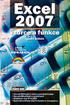 Makra Původně bylo makro chápáno jako posloupnost příkazů, kterou lze automaticky a opakovaně vykonávat. Sloužilo k automatickému provádění často se opakujících akcí. Nahráli jste posloupnost příkazů,
Makra Původně bylo makro chápáno jako posloupnost příkazů, kterou lze automaticky a opakovaně vykonávat. Sloužilo k automatickému provádění často se opakujících akcí. Nahráli jste posloupnost příkazů,
Jak na propojení Excelu s Outlookem
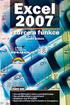 Jak na propojení Excelu s Outlookem a proč vlastně? Po článku Jak na propojení Excelu s Wordem je další na řadě poštovní aplikace. Na čtyřech příkladech si ukážeme, čím si tyto dvě aplikace z balíčku Microsoft
Jak na propojení Excelu s Outlookem a proč vlastně? Po článku Jak na propojení Excelu s Wordem je další na řadě poštovní aplikace. Na čtyřech příkladech si ukážeme, čím si tyto dvě aplikace z balíčku Microsoft
9 Úprava maker Příklad 4 Word 2007/ VBA
 TÉMA: Úprava maker, vstup z/výstup do dokumentu Makra vytvořená pomocí záznamu ne vždy zcela vyhovují našim představám. Lze je dále upravovat v prostředí editoru jazyka Visual Basic for Applications. Tento
TÉMA: Úprava maker, vstup z/výstup do dokumentu Makra vytvořená pomocí záznamu ne vždy zcela vyhovují našim představám. Lze je dále upravovat v prostředí editoru jazyka Visual Basic for Applications. Tento
Informace o zdroji učebního textu a poučení o jeho užívaní. Petr Broža, Libor Kříž, Roman Kučera, Pavel Nygrýn
 Informace o zdroji učebního textu a poučení o jeho užívaní Informace o zdroji: Autor: Název díla: Vydavatelství: Petr Broža, Libor Kříž, Roman Kučera, Pavel Nygrýn Microsoft Office 2007 - Průvodce pro
Informace o zdroji učebního textu a poučení o jeho užívaní Informace o zdroji: Autor: Název díla: Vydavatelství: Petr Broža, Libor Kříž, Roman Kučera, Pavel Nygrýn Microsoft Office 2007 - Průvodce pro
Příručka Vzdělávacího střediska Konero ke kurzu RNDr. Milan Myšák
 MS Excel verze 2010 Příručka Vzdělávacího střediska Konero ke kurzu RNDr. Milan Myšák e-mail: milan.mysak@konero.cz 1. Úvod 1.1 Základní informace 1.2 Popis programu 1.3 Ovládání, zadávání dat, výběry,
MS Excel verze 2010 Příručka Vzdělávacího střediska Konero ke kurzu RNDr. Milan Myšák e-mail: milan.mysak@konero.cz 1. Úvod 1.1 Základní informace 1.2 Popis programu 1.3 Ovládání, zadávání dat, výběry,
Supernova 16 Ovládací zkratky. Akce Funkce Stolní počítač Přenosný počítač Automatické popisování grafických objektů LEVÝ CONTROL + PRAVÁ HRANATÁ
 Supernova 16 Ovládací zkratky Akce Funkce Stolní počítač Přenosný počítač Automatické popisování grafických objektů PRAVÁ HRANATÁ G Otevřít kontextové menu ovládacího panelu ZÁVORKA MEZERNÍK Předčítací
Supernova 16 Ovládací zkratky Akce Funkce Stolní počítač Přenosný počítač Automatické popisování grafických objektů PRAVÁ HRANATÁ G Otevřít kontextové menu ovládacího panelu ZÁVORKA MEZERNÍK Předčítací
PÁS KARET. Autor: Mgr. Dana Kaprálová. Datum (období) tvorby: září, říjen 2013. Ročník: sedmý. Vzdělávací oblast: Informatika a výpočetní technika
 Autor: Mgr. Dana Kaprálová PÁS KARET Datum (období) tvorby: září, říjen 2013 Ročník: sedmý Vzdělávací oblast: Informatika a výpočetní technika 1 Anotace: Žáci se seznámí se základní obsluhou tabulkového
Autor: Mgr. Dana Kaprálová PÁS KARET Datum (období) tvorby: září, říjen 2013 Ročník: sedmý Vzdělávací oblast: Informatika a výpočetní technika 1 Anotace: Žáci se seznámí se základní obsluhou tabulkového
MS ACCESS A MS WORD V KAŽDODENNÍ PRAXI
 MS ACCESS A MS WORD V KAŽDODENNÍ PRAXI Martin Fussek VL Servis s.r.o., Ruská 24/83, 706 02 Ostrava Vítkovice, fussek@lahvarna.cz Abstrakt Příspěvek volně navazuje na můj příspěvek na TS 1999, přičemž nyní
MS ACCESS A MS WORD V KAŽDODENNÍ PRAXI Martin Fussek VL Servis s.r.o., Ruská 24/83, 706 02 Ostrava Vítkovice, fussek@lahvarna.cz Abstrakt Příspěvek volně navazuje na můj příspěvek na TS 1999, přičemž nyní
Buňka typy buněk, formát buňky
 Buňka typy buněk, formát buňky VY_32_INOVACE_In 6.,7.12 Anotace: Žák získá základní informace pro práci s buňkami v programu MS Excel 2010. Pracuje na svém žákovském počítači dle pokynů v prezentaci. Vzdělávací
Buňka typy buněk, formát buňky VY_32_INOVACE_In 6.,7.12 Anotace: Žák získá základní informace pro práci s buňkami v programu MS Excel 2010. Pracuje na svém žákovském počítači dle pokynů v prezentaci. Vzdělávací
Obsah. Úvod 15. Úvod do Excelu Práce se sešity 35
 Úvod 15 Komu je kniha určena 15 Uspořádání knihy 15 Zpětná vazba od čtenářů 16 Zdrojové kódy ke knize 17 Errata 17 1 Úvod do Excelu 2016 19 Stručná charakteristika Excelu 20 Spuštění a zavření aplikace
Úvod 15 Komu je kniha určena 15 Uspořádání knihy 15 Zpětná vazba od čtenářů 16 Zdrojové kódy ke knize 17 Errata 17 1 Úvod do Excelu 2016 19 Stručná charakteristika Excelu 20 Spuštění a zavření aplikace
VISUAL BASIC. Práce se soubory
 VISUAL BASIC Práce se soubory Práce se soubory 1/2 2 Vstupní data pro programy bývají uloženy do souborů Vstupy pro výpočet, nastavení vzhledu aplikace Výsledky práce programu je potřeba uchovat uložit
VISUAL BASIC Práce se soubory Práce se soubory 1/2 2 Vstupní data pro programy bývají uloženy do souborů Vstupy pro výpočet, nastavení vzhledu aplikace Výsledky práce programu je potřeba uchovat uložit
Tabulka jako pozadí na Ploše
 K čemu by tabulka jako pozadí na ploše mohla sloužit? Představte si sešit Excelu, v němž uživatelé často mění data. Nechcete jej opakovaně otevírat a zajímá vás jen určitý výřez buněk. Co takhle si oblast
K čemu by tabulka jako pozadí na ploše mohla sloužit? Představte si sešit Excelu, v němž uživatelé často mění data. Nechcete jej opakovaně otevírat a zajímá vás jen určitý výřez buněk. Co takhle si oblast
VBA Excel. Sub UlozV. v příkladech. Ran. Lenka Forstová. Sub CisloOprava() eric(b. i( Dim Bunka. Bunka.Value = End If. Microsoft Next Bunka End Sub
 Sub CisloOprava() a( Function CeleCisloZRetezce(S Dim As Bunka Range Long Sub UlozV String) As As For Each Bunk nka In Sele If Not IsNumer eric(b i( Dim Bunka Bunka.I As.Interior Ran El ls se Bunka.Value
Sub CisloOprava() a( Function CeleCisloZRetezce(S Dim As Bunka Range Long Sub UlozV String) As As For Each Bunk nka In Sele If Not IsNumer eric(b i( Dim Bunka Bunka.I As.Interior Ran El ls se Bunka.Value
Programujeme v softwaru Statistica
 Programujeme v softwaru Statistica díl druhý Newsletter Statistica ACADEMY Téma: Programování, makra, skripty Typ článku: Návody V tomto článku si ukážeme další možnosti při psaní maker v softwaru Statistica.
Programujeme v softwaru Statistica díl druhý Newsletter Statistica ACADEMY Téma: Programování, makra, skripty Typ článku: Návody V tomto článku si ukážeme další možnosti při psaní maker v softwaru Statistica.
Hromadná korespondence
 Jak na propojení Excelu s Wordem a proč vůbec? Zde je několik situací, kdy je lepší přenechat výstupy Excelu na Wordu: potisk štítků na standardizovaných arších popisný text a data netvoří spojité celky
Jak na propojení Excelu s Wordem a proč vůbec? Zde je několik situací, kdy je lepší přenechat výstupy Excelu na Wordu: potisk štítků na standardizovaných arších popisný text a data netvoří spojité celky
EVROPSKÝ SOCIÁLNÍ FOND. Úvod do PHP PRAHA & EU INVESTUJEME DO VAŠÍ BUDOUCNOSTI
 EVROPSKÝ SOCIÁLNÍ FOND Úvod do PHP PRAHA & EU INVESTUJEME DO VAŠÍ BUDOUCNOSTI Úvod do PHP PHP Personal Home Page Hypertext Preprocessor jazyk na tvorbu dokumentů přípona: *.php skript je součást HTML stránky!
EVROPSKÝ SOCIÁLNÍ FOND Úvod do PHP PRAHA & EU INVESTUJEME DO VAŠÍ BUDOUCNOSTI Úvod do PHP PHP Personal Home Page Hypertext Preprocessor jazyk na tvorbu dokumentů přípona: *.php skript je součást HTML stránky!
ZoomText 11 - Klávesové zkratky
 ZoomText 11 - Klávesové zkratky Pro používání ZoomTextu v aplikacích je užitečné naučit se a používat základní klávesové zkratky ZoomTextu. Tyto klávesové zkratky vám umožní upravovat a ovládat nejčastěji
ZoomText 11 - Klávesové zkratky Pro používání ZoomTextu v aplikacích je užitečné naučit se a používat základní klávesové zkratky ZoomTextu. Tyto klávesové zkratky vám umožní upravovat a ovládat nejčastěji
14.4.1. Typický prvek kolekce pro české řazení
 14.4. Co všechno by měl mít typický prvek kolekce 177 Poznámka: Třídy BigInteger, BigDecimal a Date budou vysvětleny v částech [15./183, [16./185 a [18.1./204. 14.4.1. Typický prvek kolekce pro české řazení
14.4. Co všechno by měl mít typický prvek kolekce 177 Poznámka: Třídy BigInteger, BigDecimal a Date budou vysvětleny v částech [15./183, [16./185 a [18.1./204. 14.4.1. Typický prvek kolekce pro české řazení
Tisk do souboru se provádí podobně jako tisk na papír, směřování tisku do souboru je dáno nastavením v ovladači tiskárny:
 Tisk do souboru Tisk do souboru tiskárny Tisk do souboru se provádí podobně jako tisk na papír, směřování tisku do souboru je dáno nastavením v ovladači tiskárny: Vytištěný soubor potom můžete předat k
Tisk do souboru Tisk do souboru tiskárny Tisk do souboru se provádí podobně jako tisk na papír, směřování tisku do souboru je dáno nastavením v ovladači tiskárny: Vytištěný soubor potom můžete předat k
Skládaèka Obr 48 G15 VBP Co to dìlá: Naète vybraný obrázek (vybraný pomocí CommonDialog1), vytvoøí MxN komponent PictureBox obsahujících odpovídající
 Vážení zákazníci, dovolujeme si Vás upozornit, že na tuto ukázku knihy se vztahují autorská práva, tzv. copyright. To znamená, že ukázka má sloužit výhradnì pro osobní potøebu potenciálního kupujícího
Vážení zákazníci, dovolujeme si Vás upozornit, že na tuto ukázku knihy se vztahují autorská práva, tzv. copyright. To znamená, že ukázka má sloužit výhradnì pro osobní potøebu potenciálního kupujícího
MS Word. verze Přehled programů pro úpravu textu
 MS Word verze 2013 Přehled programů pro úpravu textu Pro úpravu textu slouží textový editor Jednoduché (zdarma, součást operačního systému MS Windows): Poznámkový blok, WordPad Komplexní: MS Word, Writer
MS Word verze 2013 Přehled programů pro úpravu textu Pro úpravu textu slouží textový editor Jednoduché (zdarma, součást operačního systému MS Windows): Poznámkový blok, WordPad Komplexní: MS Word, Writer
Pole jinak ArrayList ve VBA
 ArrayList představuje třídu.net Frameworku (System.Collections.Arraylist, knihovna mscorlib). Dokáže to, co musíme jinak horko těžko při práci s prostým polem ve VBA programovat třídění, přidávání a odebírání
ArrayList představuje třídu.net Frameworku (System.Collections.Arraylist, knihovna mscorlib). Dokáže to, co musíme jinak horko těžko při práci s prostým polem ve VBA programovat třídění, přidávání a odebírání
V této aplikaci si ukážeme jakým způsobem zobrazovat čas a datum. Pro ovládání zobrazení času a datumu se naučíme využívat nabídku.
 HODINY V této aplikaci si ukážeme jakým způsobem zobrazovat čas a datum. Pro ovládání zobrazení času a datumu se naučíme využívat nabídku. Prvky na formuláři Na formuláři potřebuji jen dva prvky typu Label
HODINY V této aplikaci si ukážeme jakým způsobem zobrazovat čas a datum. Pro ovládání zobrazení času a datumu se naučíme využívat nabídku. Prvky na formuláři Na formuláři potřebuji jen dva prvky typu Label
Formátování buněk EU peníze středním školám Didaktický učební materiál
 Formátování buněk EU peníze středním školám Didaktický učební materiál Anotace Označení DUMU: VY_32_INOVACE_IT4.07 Předmět: IVT Tematická oblast: Microsoft Office 2007 Autor: Ing. Vladimír Šauer Škola:
Formátování buněk EU peníze středním školám Didaktický učební materiál Anotace Označení DUMU: VY_32_INOVACE_IT4.07 Předmět: IVT Tematická oblast: Microsoft Office 2007 Autor: Ing. Vladimír Šauer Škola:
1. Otevřete dokument, který chcete číst. 2. Na kartě Zobrazení klikněte ve skupině Zobrazení dokumentů na položku Čtení na celé obrazovce.
 2. lekce Čtení dokumentů 1. Otevřete dokument, který chcete číst. 2. Na kartě Zobrazení klikněte ve skupině Zobrazení dokumentů na položku Čtení na celé obrazovce. 3. Přecházení mezi stránkami v dokumentu:
2. lekce Čtení dokumentů 1. Otevřete dokument, který chcete číst. 2. Na kartě Zobrazení klikněte ve skupině Zobrazení dokumentů na položku Čtení na celé obrazovce. 3. Přecházení mezi stránkami v dokumentu:
Softwarový program Aplikace pro detekci rizikových zadavatelů (ADRZ)
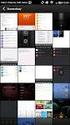 Softwarový program Aplikace pro detekci rizikových zadavatelů (ADRZ) Software je naprogramovaný ve Visual Basic a uživatelské rozhraní má v MS Excel. Public setup_book As Workbook Public app_temp As Excel.Application
Softwarový program Aplikace pro detekci rizikových zadavatelů (ADRZ) Software je naprogramovaný ve Visual Basic a uživatelské rozhraní má v MS Excel. Public setup_book As Workbook Public app_temp As Excel.Application
Ignijet_2007 Externí monitor
 Ignijet_2007 Externí monitor ver 2010-06-17 Úvod Externí monitor dokáže monitorovat vybrané parametry zapalování a zobrazovat je dle modifikovatelného nastavení a to jak hodnoty parametrů, tak jednoduché
Ignijet_2007 Externí monitor ver 2010-06-17 Úvod Externí monitor dokáže monitorovat vybrané parametry zapalování a zobrazovat je dle modifikovatelného nastavení a to jak hodnoty parametrů, tak jednoduché
Programujeme v softwaru Statistica
 Programujeme v softwaru Statistica díl první Newsletter Statistica ACADEMY Téma: Programování, makra, skripty Typ článku: Návody Jistě jste se při práci v softwaru Statistica dostali do situace, kdy bylo
Programujeme v softwaru Statistica díl první Newsletter Statistica ACADEMY Téma: Programování, makra, skripty Typ článku: Návody Jistě jste se při práci v softwaru Statistica dostali do situace, kdy bylo
Nápověda ke cvičení 5
 Nápověda ke cvičení 5 Formát datum: vyznačíme buňky pravé tlačítko myši Formát buněk Číslo Druh Datum Typ: vybereme typ *14. březen 2001 Do tabulky pak zapíšeme datum bez mezer takto: 1.9.2014 Enter OK
Nápověda ke cvičení 5 Formát datum: vyznačíme buňky pravé tlačítko myši Formát buněk Číslo Druh Datum Typ: vybereme typ *14. březen 2001 Do tabulky pak zapíšeme datum bez mezer takto: 1.9.2014 Enter OK
Aplikovaná informatika. Podklady předmětu Aplikovaná informatika pro akademický rok 2006/2007 Radim Farana. Obsah. Obsah předmětu
 1 Podklady předmětu pro akademický rok 2006/2007 Radim Farana Obsah 2 Obsah předmětu, Požadavky kreditového systému, Datové typy jednoduché, složené, Programové struktury, Předávání dat. Obsah předmětu
1 Podklady předmětu pro akademický rok 2006/2007 Radim Farana Obsah 2 Obsah předmětu, Požadavky kreditového systému, Datové typy jednoduché, složené, Programové struktury, Předávání dat. Obsah předmětu
2) Napište algoritmus pro vložení položky na konec dvousměrného seznamu. 3) Napište algoritmus pro vyhledání položky v binárním stromu.
 Informatika 10. 9. 2013 Jméno a příjmení Rodné číslo 1) Napište algoritmus pro rychlé třídění (quicksort). 2) Napište algoritmus pro vložení položky na konec dvousměrného seznamu. 3) Napište algoritmus
Informatika 10. 9. 2013 Jméno a příjmení Rodné číslo 1) Napište algoritmus pro rychlé třídění (quicksort). 2) Napište algoritmus pro vložení položky na konec dvousměrného seznamu. 3) Napište algoritmus
VÝUKOVÝ MATERIÁL. Bratislavská 2166, 407 47 Varnsdorf, IČO: 18383874 www.vosassvdf.cz, tel. +420412372632 Číslo projektu
 VÝUKOVÝ MATERIÁL Identifikační údaje školy Vyšší odborná škola a Střední škola, Varnsdorf, příspěvková organizace Bratislavská 2166, 407 47 Varnsdorf, IČO: 18383874 www.vosassvdf.cz, tel. +420412372632
VÝUKOVÝ MATERIÁL Identifikační údaje školy Vyšší odborná škola a Střední škola, Varnsdorf, příspěvková organizace Bratislavská 2166, 407 47 Varnsdorf, IČO: 18383874 www.vosassvdf.cz, tel. +420412372632
Formátování obsahu adminweb
 Formátování obsahu adminweb verze 24032015 1 Obsah 1. Možnosti formátování textu...3 2. Formátování v editoru...4 3. Tabulka pro pozicování obsahu...5 4. Tabulka se stylem... 6 5. Šablony...7 6. Obrázky
Formátování obsahu adminweb verze 24032015 1 Obsah 1. Možnosti formátování textu...3 2. Formátování v editoru...4 3. Tabulka pro pozicování obsahu...5 4. Tabulka se stylem... 6 5. Šablony...7 6. Obrázky
